表格斜线一分为二怎么打字
最后更新 : 2020年5月25日
在日常的办公中,我们经常会用到表格,可是你知道这些表格的全部功能使用吗?你知道表格斜线一份为二怎么打字吗?excel作为最常用的办公软件,很多人都会用到。不过有些员工对斜线的使用并不是很熟练,不妨来看一下教程学习一下吧!

表格斜线一分为二怎么打字
新建表格的方法
如下图,点击选项卡中的–插入–用鼠标拉选需要表格的数量即可,默认最多10列8行。需要绘制其他的表格,比如斜线表格,可以选择绘制表格。
绘制斜线表格
点击表格会浮现隐藏的表格工具–设计–绘制表格,可以绘制斜线表格,如下图。

拆分合并表格
可以通过隐藏的表格工具,布局进行表格删除,插入,拆分的操作。在操作前,需要把光标移动到需要操作的地方。拆分表格快捷键,ctrl+shift+enter。
删除表格使用快捷键delte删除表格内容,不删除表格;按backspace则同时删除表格和内容。

表格中的简单计算
在word中也是可以调用公式进行计算的,如下图,运算时由于表格本身不像excel那样通过行列来定位,只能选择上above,左left这样来操作。

文本转表格,表格转文本
可以通过在文本中插入分隔符,比如逗号,快速通过文本转表格生成表格。同样表格也可以快速转文本。

表格中可以插入的元素
word中可以插入的元素,表格中都可以进行插入,包含但不限于:文本,图片,数字,特殊符号等。

word表格斜线怎么弄?这2种方法简单快捷!
一、插入直线的方式
word表格斜线我们可以直接使用插入直线的方式来实现,这种方法还是挺简单实用的。首先,为了更好的演示,我随便画了一张表格。接下来我们就一起来看一看word表格中怎样添加斜线吧!
1、添加一条斜线
步骤:点击word菜单栏中的【插入】->在插图选项卡中点击【形状】-在弹出的窗口中点击【直线】->用鼠标在表格中画就可以了。具体操作如下:

2、添加多条斜线
添加多条斜线和添加一条斜线方法一样,只是画直线的时候按需要画即可,具体操作如下:

这个方法是不是很简单呢?大家一起来试试吧!
二、利用边框添加斜线
我们也可以使用添加边框的形式为word表格添加斜线。使用该方法的缺点就是只能为单元格添加对角斜线,如果要添加多条斜线就不行了,那我们只有用第一种插入直线的方式了。
步骤:选中需要添加斜线的单元格->鼠标右击->在弹出的窗口中点击【边框和底纹】->然后在弹出的窗口中的边框中点击【对角线】边框图标即可。具体操作如下:

2010word表格斜线一分为二怎么打
以Word表格制作课程表为例:
①、选择菜单栏的“表格”–>插入表格–>表格,在弹出的“插入表格”窗口中将列数设置为12,行数设置为10;

②选中第一排前两个和第二排前两个单元格,单击右键选择“合并单元格”;

③将光标放到刚才合并完成的单元格中,再选择菜单栏的“表格”–>绘制斜线表头,在弹出的“插入斜线表头”中填上“行标题”与“列标题”,分别填上“星期”和“时间”,如下图;

④选中表头下面的四个单元格,然后右键“合并单元格”,接着在合并选择下面四个,然后再次合并;

⑤两个、两个的合并表头右边的单元格,如下图;

⑥此时,一个基本的表格结构就出来了,下面我们在Word表格中输入我们的文字信息;

⑦信息填写完毕后是否发现有些地方还没有达到我们满意的效果,别急,我们还没完了,接着往下看吧!
⑧选中“上午”或“下午”,单击菜单栏的“格式”–>文字方向,我们这里单击选择最中间的一个,如下图;

⑨改变了文字方向后还不够,我们再点击“格式工具栏”的“居中按钮”

;还是不够,我们将光标放到单元格中,然后单击右键,选择“表格属性”,在弹出的“表格属性”窗口中,点击“单元格”然后在“
垂直对齐方式
”中再次选择“居中”,如下图;

到现在为止,我们用Word表格制作的课程表就已经完成了一大半了,还只剩下最后一个步骤了;
⑩最后一个步骤就是Word表格调整了,我们可以清楚的看到上图中的“第几节”中的文字是分成两行来排列的,下面我们就要调整下他的宽度即可。将鼠标移到“上午”和“第几节”中间的线上面,然后单击按住鼠标左键往左边稍微拖动一点点即可;

好了,到这里我们的课程表制作所有步骤都已经完毕了,上面所有的步骤一步不少,只要大家按照这个步骤来一步步的作,每个人都可以作出这个课程标的!看看最后的效果吧!

- END -

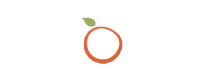
 八字合婚
八字合婚 八字算命
八字算命 姓名配对
姓名配对 财运预测
财运预测 一生财运
一生财运 婚姻运势
婚姻运势 姻缘分析
姻缘分析 八字精批
八字精批



